Fungerar inte djupeffekten på iOS 16-låsskärmen? 8 fixar
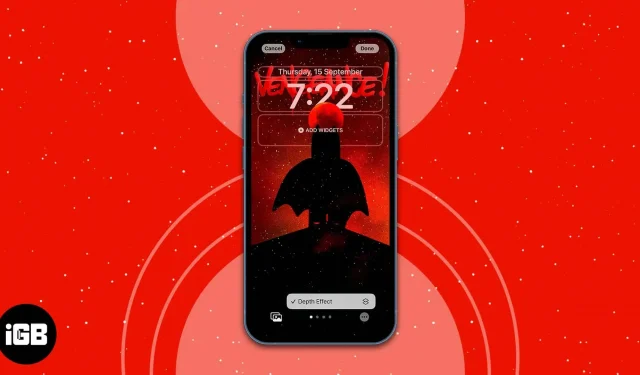
Vad du behöver veta:
- Låsskärmens djupeffekt är tillgänglig för iPhones med iOS 16 och senare.
- Endast iPhones med en A12-processor och högre kan utnyttja djupeffekten fullt ut.
- Vissa låsskärmswidgetar kan förhindra att djupeffekten fungerar.
- iPhone Lock Screen Depth Effect fungerar bara på bilder för närvarande. JPG.
iOS 16 är här och den mest spännande delen är mängden av låsskärmsanpassningar. När du såg alla dela sina låsskärmar med djupeffektmagi, kanske du har försökt testa det på din iPhone men det slutade med att du inte fick samma effekter. Så vad kan orsaken vara? Låt oss ta reda på!
8 sätt att fixa djupeffekt som inte fungerar på iPhone-låsskärm:
- Se till att din iPhone stöder Lock Screen Depth Effect.
- Kontrollera om du har aktiverat djupeffekten på din iPhone.
- Ta bort widgetar för låsskärm i iOS 16
- Se till att du använder bakgrunder som stöds
- Se till att du använder. JPG
- Flytta bakgrunden till iPhone
- Skapa en ny låsskärm i iOS 16
- Hård återställning av iPhone
1. Se till att din iPhone stöder låsskärmens djupeffekt.
Först måste du se till att din iPhone kör iOS 16 eller senare. Om inte, måste du uppdatera din iPhone till den senaste versionen av iOS. Men innan du frågar varför min iPhone inte stöder tapetdjupeffekt trots att den senaste versionen av iOS körs, måste du också se till att din iPhone kör A12 Bionic-processor eller högre.
Om detta är för svårt för dig, kolla bara om din iPhone finns på följande lista:
- iPhone XR, XS och XS Max
- iPhone 11, 11 Pro, 11 Pro Max och SE (andra generationen)
- iPhone 12, 12 Plus, 12 Mini, 12 Pro och 12 Pro Max
- iPhone 13, 13 Plus, 13 mini, 13 Pro, 13 Pro Max och SE (3:e generationen)
- iPhone 14, 14 Plus, 14 Pro och 14 Pro Max.
Även efter att dessa villkor är uppfyllda, om din iPhone inte kan visa bakgrundsbilder med djupeffekt, prova följande korrigeringar.
2. Kontrollera om djupeffekten är aktiverad på din iPhone.
Även om djupeffekten är aktiverad som standard, är det en bra idé att se till att den är aktiverad.
- Lås upp din iPhone med Touch ID eller Face ID och stanna kvar på låsskärmen
- Klicka på ”Anpassa” → välj de tre prickarna i det nedre högra hörnet.
- Kontrollera om det finns en bock bredvid Djupeffekt.
Notera. Om alternativet Djupeffekt är nedtonat kanske du använder en bild som inte stöds eller en bild utan ett tydligt objekt. Oroa dig inte! Lösningen för detta nämns i senare avsnitt.
3. Ta bort widgets för låsskärm i iOS 16
Vissa låsskärmswidgets kan vara skurken som hindrar dig från att njuta av din iPhone-låsskärm med djupeffekt. Så det bästa är att ta bort dem och se om djupeffekten återkommer för din låsskärmsbakgrund:
- Lås upp din enhet och stanna kvar på låsskärmen.
- Klicka på Anpassa.
- Tryck nu på widgeten i widgetområdet.
- Välj (-)-tecknet bredvid varje widget för att ta bort den.
Det bästa är att ta bort alla widgets och kontrollera om djupeffekten fungerar. När du har bekräftat att det fungerar kan du lägga till varje widget och se vilken som orsakar problemet.
Notera. För att säkerställa att djupeffekten fungerar, använd mindre widgets och flytta runt tapeten så att den passar.
4. Se till att du använder bakgrunder som stöds
Djupeffekten kan endast tillämpas på bilder med ett identifierbart objekt. Det kan vara en person, ett djur, en byggnad eller vilket föremål som helst som kan sticka ut från resten av bilden.
Om din tapet har många ämnen, kommer djupeffekten att försöka identifiera och isolera en av dem. Djupeffekten fungerar inte heller med abstrakta bilder.
Du kan använda vanliga tapeter eller de som är tagna i porträttläge. Eftersom det inte är en lätt uppgift att hitta rätt tapeter för din iPhone-låsskärm, kom vi fram till coola tapeter som stöder djupeffekt.
5. Se till att du använder. JPG
Ja, det här kan vara något nytt för dig. Men för närvarande fungerar iOS 16-låsskärmens djupeffekt bara med bilder i. JPG. Så, innan du använder en bild som bakgrundsbild på låsskärmen, kontrollera dess format. Och om det inte är i formatet. JPG, du kan konvertera den med din iPhone eller andra appar från tredje part.
6. Flytta bakgrundsbild till iPhone
I de flesta fall kanske djupeffekten inte fungerar på grund av felaktig placering av tapeten. Ibland kan det bero på att ditt objekt täcker större delen av widgeten och klockområdet, vilket förhindrar att djupeffekten fungerar.
Du kan förhandsgranska djupeffekten i realtid innan du applicerar tapeten. Om du redan har tillämpat det, så här kan du ändra dess position:
- Lås upp din iPhone och stanna kvar på låsskärmen.
- Klicka på Anpassa.
- Välj en bakgrund och justera den sedan genom att nypa och expandera bredvid widgetområdet eller klockområdet för att se om djupeffekten fungerar.
- Flytta nu tapeten efter behov samtidigt som du håller ett öga på förhandsgranskningen.
- Klicka på Klar.
7. Skapa en ny låsskärm i iOS 16
Eftersom alla dessa steg inte hjälper, vad sägs om att skapa en ny låsskärm och testa djupeffekten? Den här gången, se till att du använder en bild som stöds som uppfyller alla kriterier som jag nämnde ovan.
8. Hårdåterställning av iPhone
Om ingen av dessa metoder hjälper är den sista utvägen att återställa din iPhone. Om det inte heller fungerar måste du hårdåterställa din iPhone.
Bonus – hur man använder djupeffekten på iPhones som inte stöds.
På iPhone X, om du använder tapeter från Weather & Astronomy-kollektionen, kan du se djupeffekten i aktion. Även om du inte kan använda den här funktionens fulla potential på iPhone X, är det bättre än ingenting.
Notera. Om din iPhone fortfarande inte stöder djupeffekten på låsskärmen tycker jag att det är dags att uppgradera din iPhone.
FAQ
Ja. För låsskärmar som stöds kan du aktivera både djupeffekt och perspektivzoom och njuta av det bästa av två världar.
Nej. Det är inte nödvändigt att ha en bild i porträttläge för att djupeffekten ska fungera till sin fulla potential. Om du använder en bild med ett urskiljbart föremål kommer iOS att upptäcka det och du kan se djupeffekten i aktion.
Lämna ett svar